Configurare LinkedIn Lead Gen Integration e definire una strategia di corrispondenza dei lead
Importante
Questo articolo si applica solo al marketing in uscita, che verrà rimosso dal prodotto il 30 giugno 2025. Per evitare interruzioni, passa ai percorsi in tempo reale prima di questa data. Per maggiori informazioni: Panoramica della transizione
Avviso
Le funzionalità di pubblicazione sui social e di generazione di lead LinkedIn saranno rimosse il Customer Insights - Journeys 2 dicembre 2024.
Utilizza le pagine delle impostazioni sotto l'intestazione Impostazioni>Gestione lead per configurare la funzionalità LinkedIn. Alcuni ruoli di sicurezza LinkedIn sono inoltre disponibili per consentire agli amministratori di controllare l'accesso a queste funzionalità.
Importante
Per utilizzare o provare questa funzionalità, hai bisogno di un profilo LinkedIn e devi abilitare LinkedIn Campaign Manager per tale account. Puoi quindi creare campagne pubblicitarie, generare lead di prova e sincronizzare Matched Audiences gratuitamente. Se decidi di eseguire effettivamente una campagna pubblicitaria, LinkedIn potrebbe addebitare importi aggiuntivi come stabilito nelle condizioni per l'utilizzo di LinkedIn.
Consentire agli utenti di usare il connettore e di assegnare ruoli di sicurezza agli utenti
Il connettore LinkedIn Lead Gen offre ruoli di sicurezza dedicati che puoi assegnare agli utenti in modo che possano utilizzate gli annunci LinkedIn che generano lead in Dynamics 365:
- Amministratore LinkedIn Lead Gen Forms. Gli utenti con questo ruolo possono configurare le strategie di corrispondenza dei lead, il mapping dei campi LinkedIn e le impostazioni della soluzione per Dynamics 365 Connector for LinkedIn Lead Gen Forms.
- Venditore LinkedIn Lead Gen Forms. Questi utenti possono autorizzare i profili utente di LinkedIn a sincronizzare i dati in Dynamics 365 e visualizzare i dettagli sugli invii sincronizzati.
Un terzo ruolo, ovvero Autenticazione S2S in ingresso LinkedIn Lead Gen, è un ruolo di sicurezza interno usato per sincronizzare i dati.
Assegna questi ruoli di sicurezza agli utenti a cui vuoi concedere l'accesso alla voce di menu LinkedIn Lead Gen. Per scoprire come assegnare un ruolo di sicurezza agli utenti, vedi Creare gli utenti e assegnare i ruoli di sicurezza.
Configurare la corrispondenza dei lead LinkedIn in arrivo con i lead esistenti
Gestisci la tua strategia di corrispondenza di LinkedIn per stabilire le regole relative a quando e in che modo Dynamics 365 Customer Insights - Journeys crea o esegue la corrispondenza dei lead per gli invii di moduli LinkedIn.
Quando un nuovo invio di modulo LinkedIn arriva, Customer Insights - Journeys prova ad eseguire la corrispondenza tra l'invio e un lead esistente. Se una corrispondenza viene trovata, il sistema assocerà il nuovo invio a un lead esistente (aggiungendo quindi informazioni che potrebbero aumentarne il punteggio). Se non viene trovata una corrispondenza, il sistema crea un nuovo lead per il nuovo invio di LinkedIn.
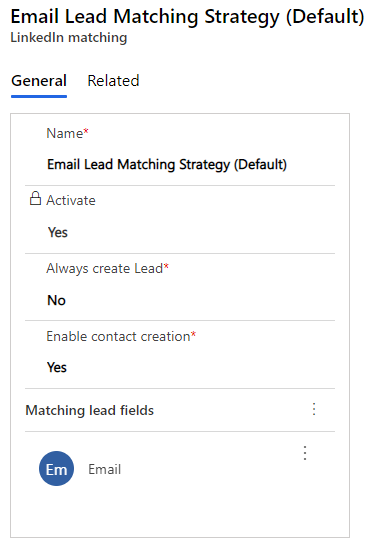
Creare o modificare una strategia di corrispondenza dei lead LinkedIn
- Vai a Impostazioni>Gestione lead>Corrispondenza lead di LinkedIn. Si apre un elenco delle strategie esistenti.
- Effettua una delle operazioni seguenti:
- Per creare una nuova strategia di corrispondenza, seleziona + Nuovo sulla barra dei comandi. Quindi, immetti un valore per Nome e seleziona Salva nella barra dei comandi per salvare il record e per abilitare la tabella di corrispondenza.
- Per modificare una strategia di corrispondenza esistente, seleziona la strategia di destinazione nell'elenco.
- Specifica le impostazioni seguenti, come necessario:
- Nome: specifica un nome per la strategia. Viene utilizzato solo per identificare la strategia nell'elenco.
- Attiva: imposta su Sì per attivare la strategia corrente. Imposta su No per mantenere la strategia al momento attiva mentre lavori con questa. Solo la strategia attiva ha qualche effetto. Devi disporre sempre di una strategia attiva, ma puoi avere un numero illimitato di strategie inattive. Non puoi modificare questa impostazione se è già stata salvata impostata su Sì, pertanto si vuoi modificare una nuova strategia, crea innanzitutto quella nuova (se necessario) e quindi modifica questa impostazione della strategia per attivarla.
- Crea sempre il lead: esegui una delle operazioni seguenti:
- Scegli No per eseguire la corrispondenza dei lead LinkedIn in arrivo con i lead esistenti in base alle altre impostazioni per questa strategia di corrispondenza (questa rappresenta l'impostazione più comune). Se una corrispondenza viene trovata, l'invio LinkedIn in arrivo viene aggiunto al lead corrispondente. Se non viene trovata una corrispondenza, viene creato un nuovo lead con l'invio LinkedIn associato ad esso.
- Scegli Sì per creare un nuovo lead per ogni invio del modulo LinkedIn, anche se un lead esiste già in base ad altre impostazioni per questa strategia. Verrà creato esattamente a un lead per ogni invio del modulo LinkedIn, in modo che il lead non verrà creato ancora se si effettua una nuova sincronizzazione con LinkedIn. Tuttavia, questa impostazione potrebbe generare nuovi lead per i contatti che includono già lead non LinkedIn e/o lead LinkedIn creati per altri invii del modulo.
- Abilita creazione contatto: in genere, è consigliabile disporre di un record del contatto associato a ogni record di lead utilizzato con Customer Insights - Journeys perché le funzionalità dell'app che includono punteggio lead, segmentazione e percorsi del cliente si basano su questo. Pertanto è consigliabile in genere creare un nuovo contatto per ogni nuovo lead che si prevede di utilizzare con Customer Insights - Journeys (vedi anche Vendere ai lead con Dynamics 365 Customer Insights - Journeys e Progettare modelli di punteggio lead). Effettua una delle operazioni seguenti:
- Scegli Sì per creare un nuovo contatto per ogni lead creato in risposta a un invio del modulo LinkedIn (scelta consigliata).
- Scegli No se preferisci consentire al sistema di creare lead basati su invii del modulo LinkedIn senza creare contatti associati (ognuno di questi verrà considerato un lead orfano da una prospettiva di marketing finché ad esso non viene associato un contatto).
- Definisci la strategia di corrispondenza aggiungendo uno o più campi alla tabella Campi lead corrispondenti. Quando un nuovo invio del modulo LinkedIn arriva, il sistema effettuerà la corrispondenza tra i valori in arrivo per questi campi e i campi corrispondenti per i record di lead esistenti. Una corrispondenza viene trovata solo quando tutti i campi elencati qui includono valori corrispondenti, in modo tale che le corrispondenze saranno più precise (ma meno probabili) se includi più di un campo. Spesso, il campo e-mail da solo è sufficiente. Esegui le operazioni seguenti per definire l'elenco dei campi:
- Per aggiungere un nuovo campo, seleziona il pulsante con i puntini di sospensione accanto all'intestazione Campi lead corrispondenti per aprire il menu Altri comandi, quindi seleziona Aggiungi campo LinkedIn esistente dal menu. Un riquadro a comparsa verrà aperto sul lato della finestra; utilizzalo per selezionare un mapping dei campi LinkedIn esistente. Se non vedi il mapping di cui hai bisogno, potresti doverlo creare come descritto in Configurare i mapping dei campi LinkedIn.
- Per rimuovere un campo dall'elenco, seleziona il campo di destinazione per evidenziarlo, seleziona il pulsante con i puntini di sospensione accanto all'intestazione Campi lead corrispondenti per aprire il menu Altri comandi, quindi seleziona Rimuovi dal menu.
- Seleziona Salva nell'angolo inferiore della finestra per salvare le impostazioni.
Attivare una strategia di corrispondenza dei lead di LinkedIn diversa
- Vai a Impostazioni>Gestione lead>Corrispondenza lead di LinkedIn.
- Nell'elenco seleziona la strategia di corrispondenza che desideri attivare.
- Nel menu Attiva dei dettagli della strategia di corrispondenza seleziona Sì.
- Se un'altra strategia di corrispondenza è attiva, viene disattivata.
Eliminare una strategia di corrispondenza lead di LinkedIn
- Vai a Impostazioni>Gestione lead>Corrispondenza lead di LinkedIn.
- Seleziona la casella di controllo per la strategia di corrispondenza lead che vuoi eliminare. Non puoi eliminare alcuna strategia di corrispondenza lead attivata.
- Seleziona Elimina, quindi conferma l'operazione.
Configurare i mapping dei campi LinkedIn
I mapping dei campi stabiliscono come viene effettuato il mapping dei nomi dei campi in arrivo di LinkedIn con i campi di lead in Customer Insights - Journeys. Talvolta, i nomi dei campi potrebbe risultare uguali su entrambi i sistemi, ma sono spesso almeno leggermente diversi.
Solo i campi mappati possono essere salvati con il record di lead in Dynamics 365 e quando stai configurando la strategia di corrispondenza, puoi scegliere solo i campi inclusi nell'elenco di mapping (è inoltre importante eseguire il mapping di ogni campo utilizzato in una strategia di mapping, altrimenti la strategia non funziona).
Creare o modificare un nuovo mapping dei campi
- Vai a Impostazioni>Gestione lead>Mapping dei campi LinkedIn. L'elenco dei mapping dei campi esistente verrà aperto; alcuni di questi potrebbero essere stati individuati automaticamente durante la configurazione dell'integrazione LinkedIn ma non sono ancora tutti mappati.
- Effettua una delle operazioni seguenti:
- Per creare un nuovo mapping dei campi, seleziona Nuovo sulla barra dei comandi.
- Per modificare un mapping esistente, selezionalo dall'elenco.
- Effettua le seguenti impostazioni:
- Nome: immetti il nome del campo esattamente come identificato nel modulo LinkedIn.
- Campo Lead: utilizza questo campo di tipo lookup per identificare il campo lead di Dynamics 365 in cui archiviare il valore in arrivo da LinkedIn.
- Se stai creando un nuovo mapping dei campi, seleziona Salva e chiudi nella barra degli strumenti. Se stai modificando un campo esistente, Salva nell'angolo inferiore della finestra.
Rimuovere un mapping dei campi esistente
- Vai a Impostazioni>Gestione lead>Mapping dei campi LinkedIn.
- Seleziona il mapping dei campi che vuoi rimuovere.
- Seleziona Elimina nella barra dei comandi e conferma l'eliminazione.